在RV016、RV042、RV042G和RV082 VPN路由器上為Mac OS部署快速VPN替代方案
目標
沒有適用於Mac OS的快速VPN版本。但是,越來越多的使用者希望為Mac OS部署快速VPN替代方案。本文將IP Securitas用作快速VPN的替代方案。
注意:開始配置之前,您需要在MAC OS上下載並安裝IP Securitas。您可以從以下連結下載:
http://www.lobotomo.com/products/IPSecuritas/
本文說明了如何在Rv016、RV042、RV042G和RV082 VPN路由器上為Mac OS部署快速VPN替代方案。
適用裝置
· RV016
· RV042
· RV042G
· RV082
軟體版本
· v4.2.2.08
為Mac OS部署快速VPN替代方案
注意:需要首先完成裝置的VPN客戶端到網關配置。要瞭解有關如何將VPN客戶端配置為網關的詳細資訊,請參閱為RV016、RV042、RV042G和RV082 VPN路由器上的VPN客戶端設定遠端訪問隧道(客戶端到網關)。
步驟 1.在Mac OS上運行IP Securitas。出現IPSecuritas視窗:
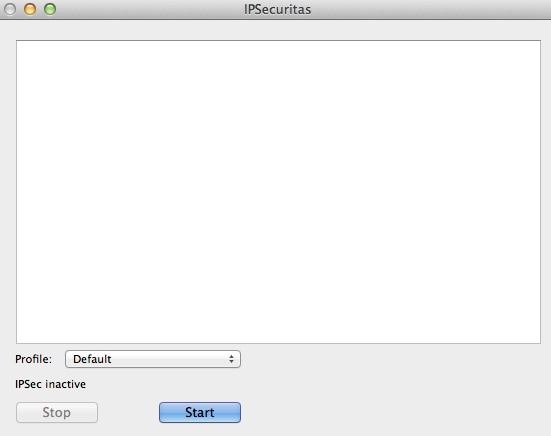
步驟 2.按一下「Start」。
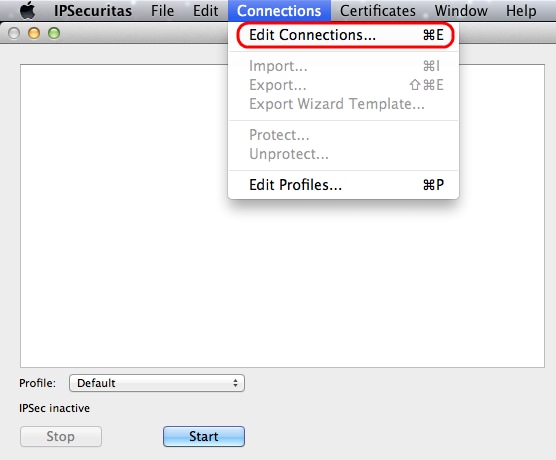
步驟 3.在選單欄中,選擇「連線」>「編輯連線」。出現「Connections」視窗。
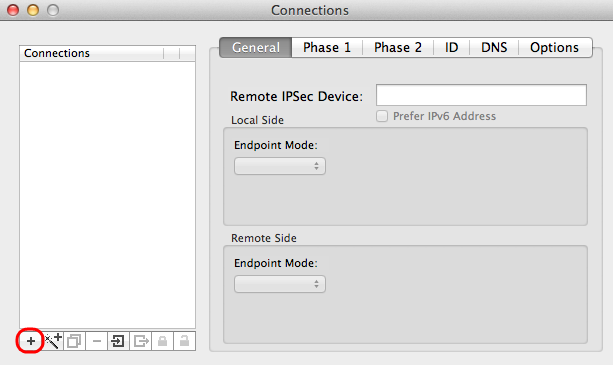
步驟 4.按一下+圖示可新增新連線。

步驟 5.在connections下輸入新連線的名稱。
一般

步驟 1.按一下General頁籤。
步驟 2.在Remote IPSec Device欄位中輸入遠端路由器的IP地址。
注意:無需配置本地端,因為此配置適用於遠端客戶端。您只需要配置遠端模式。
步驟 3.在Remote Side區域中,從Endpoint Mode下拉選單中選擇Network。
步驟 4.在Network Mask(CIDR)欄位中輸入子網掩碼。
步驟 5.在Network Address欄位中輸入遠端網路地址。
第1階段
第1階段是隧道兩端之間的單純邏輯安全關聯(SA),用於支援安全身份驗證通訊。

步驟 1.按一下Phase 1頁籤。
步驟 2.在Lifetime欄位中輸入在配置隧道期間輸入的生存期。如果時間過期,則會自動重新協商新金鑰。金鑰生存時間範圍為1081到86400秒。階段1的預設值為28800秒。
步驟 3.從Lifetime下拉選單中選擇合適的Lifetime時間單位。預設值為seconds。
步驟 4.從DH Group下拉選單中選擇為配置隧道輸入的DH組。Diffie-hellman(DH)組用於金鑰交換。
步驟 5.從為通道配置輸入的Encryption下拉式清單中選擇加密型別。Encryption方法確定用於加密/解密封裝安全負載(ESP)資料包的金鑰長度。
步驟 6.從Authentication下拉選單中選擇您為配置隧道輸入的身份驗證方法。身份驗證型別決定了驗證ESP資料包的方法。
步驟 7.從Exchange Mode下拉選單中選擇適當的交換模式。
· Main — 表示除完全限定域名(FQDN)之外的所有型別網關的交換模式。
·積極 — 表示完全限定域名(FQDN)網關的交換模式。
第2階段
第2階段是安全性關聯,用於在資料包通過兩個端點期間確定資料包的安全性。

步驟 1.按一下Phase 2 頁籤。
步驟 2.在Lifetime欄位中輸入相同的生存時間,該生存時間用於配置隧道和階段1。
步驟 3.從為隧道和階段1配置輸入的Lifetime下拉選單中,選擇相同的生存時間單位。
步驟 4.從為通道設定輸入的Perfect Forwarding Secrecy(PFS)Group下拉式清單中選擇相同的DH群組。
步驟 5.取消選中所有未使用的加密和身份驗證方法。僅檢查Phase 1頁籤下定義的。
ID

步驟 1. 按一下ID頁籤。
步驟 2.從Local Identifier下拉選單中選擇與隧道相同的本地識別符號方法。如果需要,根據本地識別符號的型別輸入適當的值。
步驟 3. 從Remote Identifier(遠端識別符號)下拉選單中選擇與隧道相同的方法。 如果需要,根據遠端識別符號的型別輸入適當的值。
步驟 4. 從Authentication Method下拉選單中選擇與隧道相同的身份驗證方法。如果需要,根據身份驗證方法的型別輸入相應的身份驗證值。
步驟 5.按一下x圖示(紅色圓圈)關閉連線視窗。這將自動儲存設定。出現IPSecuritas視窗。
連線
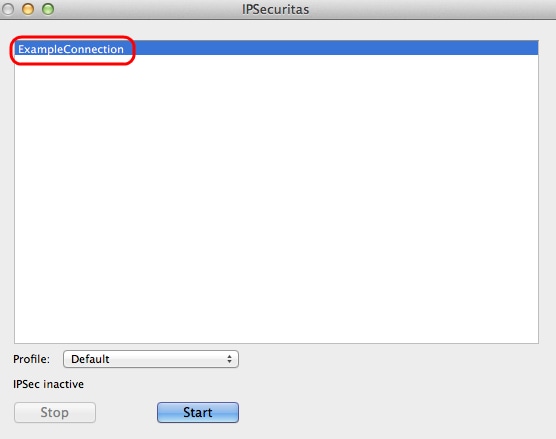
步驟 1.在IPSecuritas視窗中,按一下Start。然後,使用者被連線以訪問VPN。
修訂記錄
| 修訂 | 發佈日期 | 意見 |
|---|---|---|
1.0 |
12-Dec-2018 |
初始版本 |
 意見
意見